Photoshop制作簡單的發光紋理字
時間:2024-02-08 11:15作者:下載吧人氣:29

本教程介紹簡單的紋理字制作方法。制作之前需要選擇一款比較有個性的字體,然后適當設置圖層樣式,做出浮雕效果。后期再添加一些紋理及發光效果即可。
最終效果


1、創建一個新文檔,尺寸大小自己決定,這篇教程中我使用了800*400px。使用黑色填充背景圖層,然后使用文字工具輸入文字。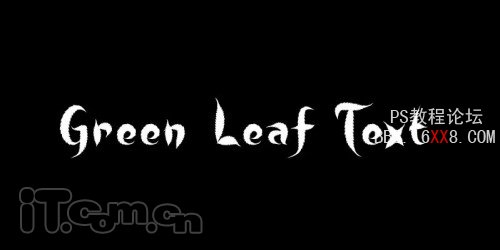
2、接下來給文字圖層添加圖層樣式效果,其中包括:內陰影、外發光、斜面浮雕、等高線。
內陰影:顏色是#339b05,不透明度為80%、距離為5px,阻塞為5px,大小為5px,等高線為環形,雜色為20%。
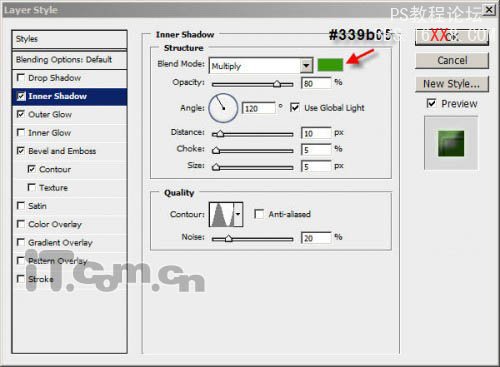
外發光 :漸變顏色#49c916,擴展5%,大小10px。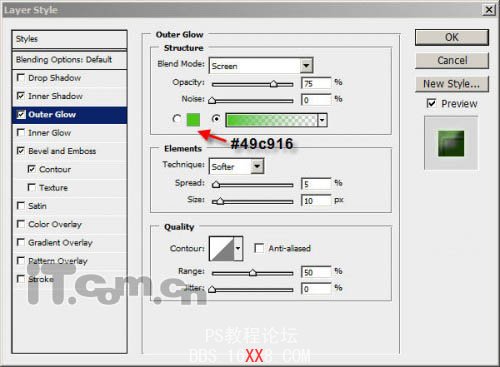
斜面和浮雕 :深度140%,大小18px,軟化7px,光澤等高線為“圓形臺階”,陰影模式的顏色為#41a814。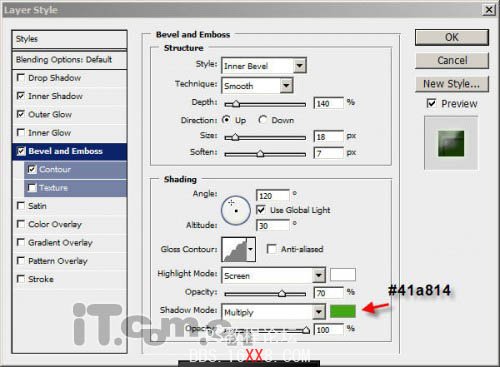

3、打開綠葉素材,如圖所示。
4、對綠葉素材進行裁剪,并復制到圖片中覆蓋著文字圖層,如圖所示。
5、選擇綠葉圖層,按下Ctrl+M打開曲線對話框,使用下圖所示的設置。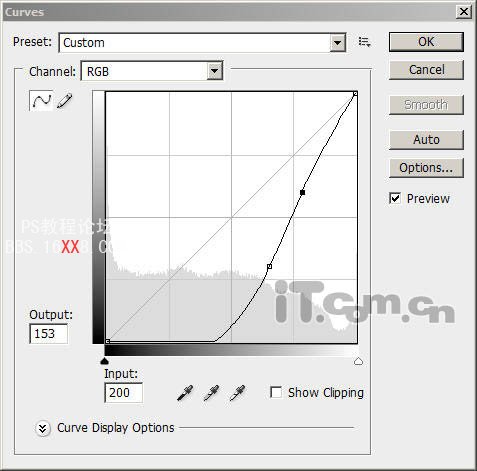
6、按下Ctrl + Alt + Shift + B打開黑白對話框,應用以下設置。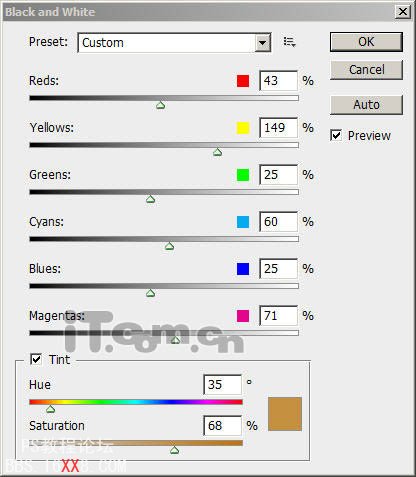
7、設置綠葉圖層的混合模式為疊加,效果如圖所示。
8、接下來,我們可以在文字上添加一些霧氣。創建一個新圖層,使用羽化值為20px的套索工具在文字周圍創建一些選區,然后填充黑色,接著執行“濾鏡—渲染—云彩”,如圖所示。
9、選擇“圖像—調整—色階”,參考下圖所示設置。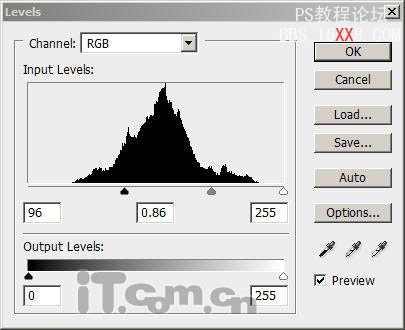
最終效果:
其它顏色效果:


網友評論